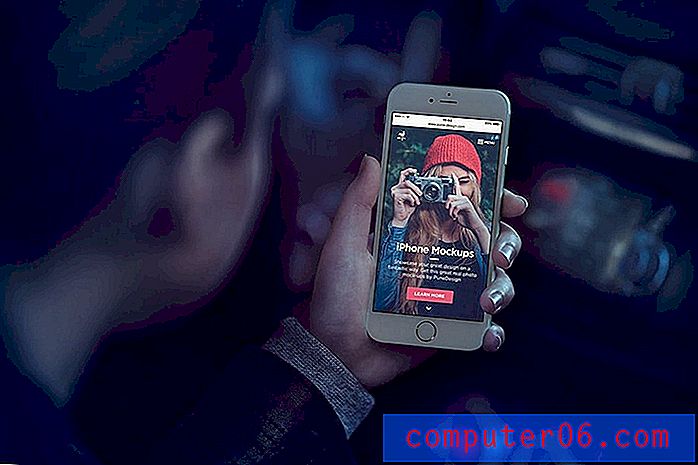Kako ukloniti vertikalni prijelom stranice u Excelu 2013
Ručni prekidi stranica u programu Excel 2013 pružaju vam mogućnost da obavijestite Excela odakle bi trebala pokrenuti novu stranicu kada ispisujete. Nažalost, ručni prekidi stranica mogu postati problem ako brišete ili dodajete retke i stupce u proračunsku tablicu. Ako ustanovite da vertikalni prekid stranice više nije na pravom mjestu, možda ćete morati naučiti kako ukloniti vertikalni prijelom stranice u Excelu.
Naš vodič u nastavku vodi vas kroz postupak lociranja i brisanja vertikalnog prijeloma stranice s proračunske tablice. Tada možete odrediti gdje ručno umetnuti još jedan prijelom stranice ili možete koristiti neke od opcija u ovom vodiču i Excel automatski postavlja vaše stupce i retke na pojedinačne stranice.
Kako izbrisati vertikalne provale stranice u Excelu 2013
Koraci u ovom vodiču izvedeni su u Excelu 2013, ali također će raditi za Excel 2010 i Excel 2016. Rezultat ovog vodiča bit će proračunska tablica koja više nema vertikalni prijelom stranice koji ste odlučili ukloniti.
Nakon što završite ovaj vodič i spremni ste započeti pojednostavljivanje procesa usporedbe podataka, tada je nešto poput ove formule oduzimanja u Excelu odlično mjesto za početak.
1. korak: otvorite proračunsku tablicu u Excelu 2013.
Korak 2: Pronađite vertikalni prijelom stranice (vertikalna linija mreže je nešto tamnija), a zatim kliknite ćeliju desno od nje.

Korak 3: Kliknite karticu Izgled stranice na vrhu prozora.
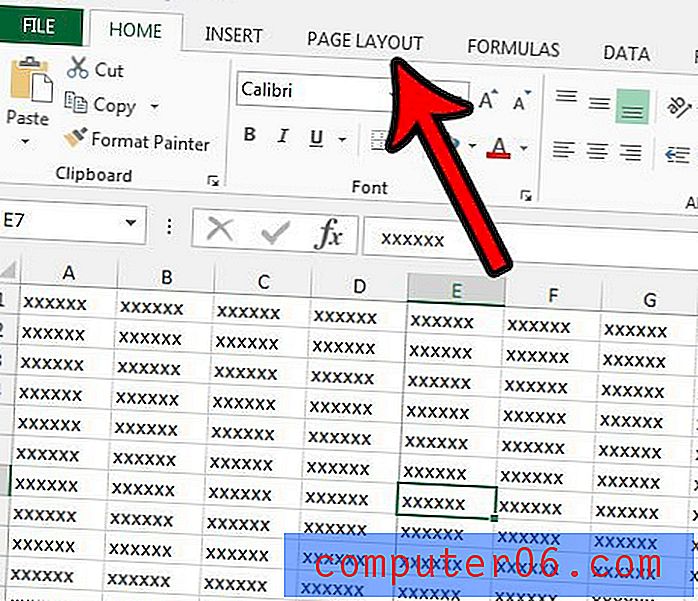
Korak 4: Kliknite gumb Prekidi u dijelu Postavke stranice vrpce.
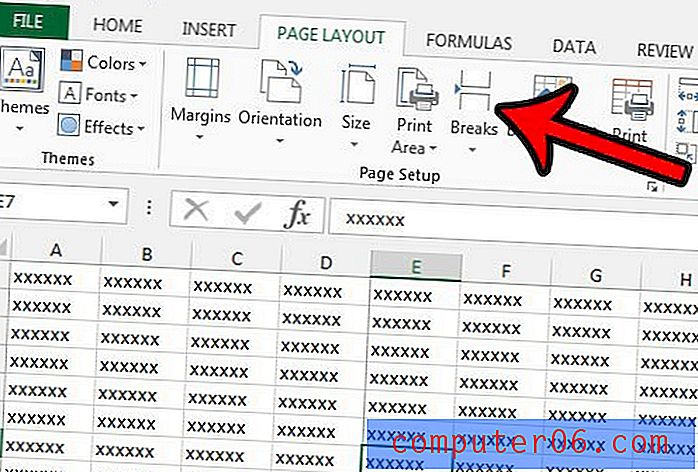
Korak 5: Kliknite opciju Ukloni prekid stranice .
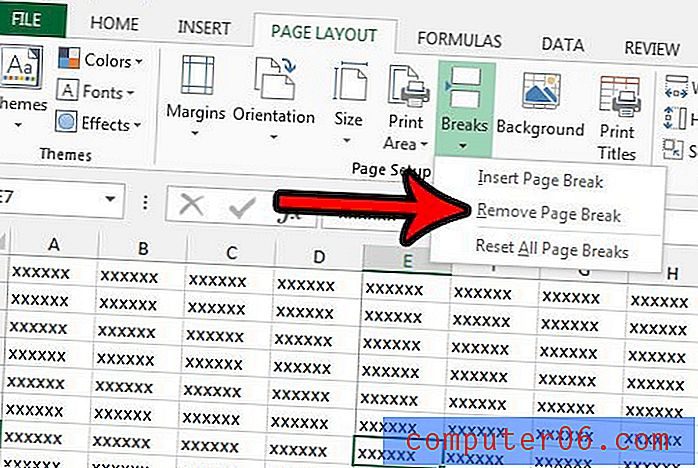
Imajte na umu da također možete odabrati opciju Ukloni sve prekide stranice ako imate više prekida stranice kojih se želite riješiti.
Jeste li ručno umetnuli prijelome stranica jer je Excel dijelio stranice na lošim mjestima? Saznajte kako automatski prilagoditi proračunsku tablicu jednoj stranici u Excelu i izbjeći neke poteškoće koje mogu naići na ručnim prekidima stranica.